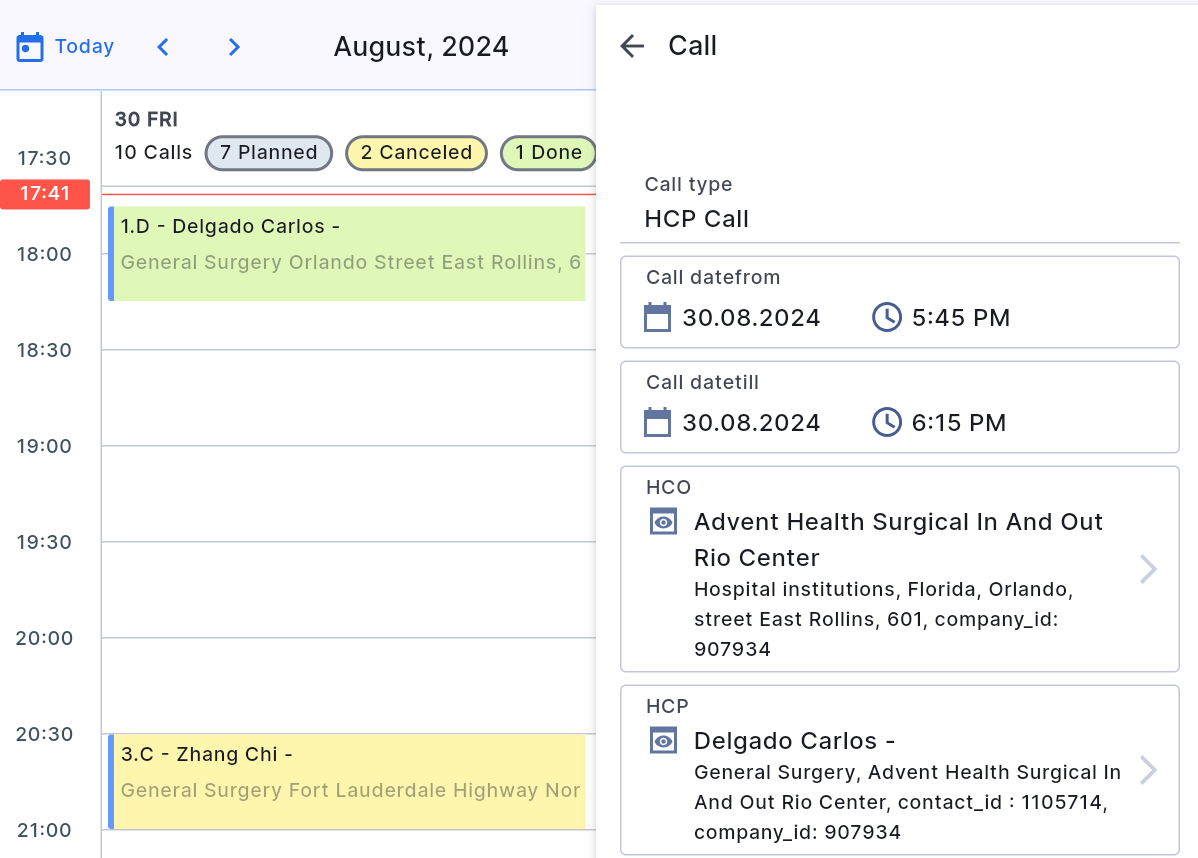Тип визита отображается цветной вертикальной полоской слева на плашке визита в Расписании.
Визиты с типом "Визит к врачу" обычно обозначены синей полосой.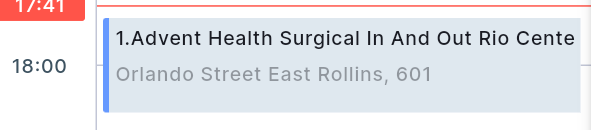
Чтобы внести изменения в визит, выберите нужный визит и нажмите кнопку "Изменить" внизу карточки. В визите в статусе “Запланирован” пользователь может изменить учреждение, клиента, специализацию, дату начала/окончания визита и тип визита при необходимости.
Если у врача несколько мест работы, можно выбрать одно из списка доступных учреждений, которые внесены в карточку клиента. Точно так же можно изменить специализацию, если у врача их несколько, и они внесены в карточку клиента.
Следующие подразделы зависят от настроек компании:
-
Бренды. Когда пользователь нажимает этот подраздел, открывается новое окно. В этом окне пользователь может:
- Выбрать линию. "Линия" представляет собой приоритет бренда во время визита, и пользователь может изменить его.
- Изменить промоцию. Пользователь должен выбрать один или несколько брендов и включить переключатель "Промоция" для обсуждаемых брендов или выключить его, если они не обсуждались.
- Добавить бренд из списка, нажав кнопку "+" в верхнем правом углу окна.
- Удалить бренд с помощью иконки корзины справа от названия бренда.
- Нажмите "Сохранить" чтобы сохранить изменения.
- Презентации. Пользователь может добавить презентации кнопкой "+" справа от строки "Добавить". Кнопкой слева от названия презентации пользователь может начать демонстрацию презентации во время визита. Ненужные презентации можно удалить из визита нажав иконку корзины.
-
Промо материалы. Когда пользователь нажимает этот подраздел, открывается новое окно. В этом окне пользователь может:
- Добавить новый промоматериал кнопкой "+" в верхнем правом углу окна.
- Удалить промоматериал кнопкой корзины справа от названия промоматериала.
- Изменить количество промоматериала.
- Нажмите "Сохранить", чтобы сохранить изменения.
- Договоренность – это отчет, который пользователь заполняет мнении клиента о продвигаемых продуктах. В этом окне пользователь может добавить подробную информацию о брендах, выбранных в разделе Бренды.
- Наблюдатель. Если пользователь проводит визит со своим руководителем, он может отметить своего руководителя как участника (наблюдателя) в визите.
- Результат визита: текст в свободном виде по результатам визита.
Все эти подразделы доступны только в интерфейсе карточки "Визит к врачу".
После заполнения всей информации измените "Состояние визита" на "Выполнен" и нажмите "Сохранить".
Завершенный визит изменит свой цвет в расписании и не может быть более отредактирован.